La scelta di un disco allo stato solido (SSD) di qualità è fondamentale per garantire prestazioni e reattività al tuo sistema. Ce ne sono a centinaia tra cui scegliere, e non è facile destreggiarsi nel marasma di sigle e acronimi come NVMe, TLC, NAND, m.2. Proviamo a fare un po’ di chiarezza sulle tecnologie impiegate nei dischi attualmente in commercio per capire quale sia il miglior disco SSD del [current-year].
Cos’è un disco SSD?
SSD è l’acronimo di Solid State Disk (Disco a stato solido). Ma cosa significa “a stato solido”? Per capirlo dobbiamo fare un passo indietro, e parlare per un momento della tecnologia precedente: gli HDD.
Gli HDD, ovvero i tradizionali dischi magnetici, sono stati per decenni il supporto di memoria standard per tutti i PC. HDD sta per Hard Drive Disk, ovvero unità a disco rigido. Sono costituiti da uno o più dischi magnetici rotanti sui quali vengono memorizzate le informazioni. La lettura e la scrittura sulla superficie dei dischi avvengono grazie ad un sistema meccanico composto da piccole testine mosse da un motore.

Per contro, gli SSD sfruttano celle di memoria flash per l’archiviazione dei dati. Nella maggior parte dei casi, un disco SSD è composto da:
- celle di memoria (di solito di tipo NAND) per memorizzare i dati.
- un controller, ovvero un microprocessore incaricato di gestire l’invio e la ricezione dei dati per offrire prestazioni, durata del disco e funzioni aggiuntive (come la crittografia).
- memoria cache, a disposizione del controller per accelerare le operazioni di lettura e scrittura.
- condensatore, usato per garantire la scrittura dei dati in sicurezza, anche in assenza di alimentazione.
Semplificando moltissimo (non me ne vogliano gli amici elettronici!) un SSD è per certi versi un computer nel computer, dotato di processore, memoria di sistema, disco fisso e alimentatore.
Non avendo parti meccaniche in movimento (testine, piatti magnetici, motori), appaiono come un singolo blocco stampato su un PCB. Per questo motivo sono detti “a stato solido”.
Perché avere un SSD nel [current-year] è d’obbligo?
Vantaggi della tecnologia SSD
Il vantaggio più noto della tecnologia SSD riguarda la velocità di scrittura e lettura dei dati. Copiare 1 GB di dati su un disco SSD di ultima generazione richiede appena 0.3 secondi! Forse lo devo ripetere: 3 decimi di secondo. Praticamente il tempo di sbattere le palpebre. Per contro, un HDD impiegherebbe più di 5 secondi per trasferire lo stesso file. Può non sembrare una grossa differenza, ma il miglioramento delle performance c’è e si nota durante qualsiasi caso d’uso.
Ma la velocità di trasferimento non è tutto. L’accesso ai dati memorizzati in una cella di memoria allo stato solido avviene tramite un semplice segnale elettrico. Poiché non è richiesto il movimento di parti meccaniche, come invece accade nei dischi tradizionali, gli SSD possono recuperare i dati molto più rapidamente. Di conseguenza, la reattività del sistema aumenta. Il reale vantaggio dei dischi SSD è proprio questo.
Oltretutto, la maggior parte degli SSD contiene un grosso condensatore che permette il salvataggio dei dati anche in assenza improvvisa di corrente. Per contro, il minimo che possiamo aspettarci da un disco magnetico è la perdita dei dati.
Altro aspetto interessante della tecnologia a stato solido è la resistenza agli urti e alle vibrazioni, derivanti dalla natura “solida” del disco. Nessuna parte meccanica in movimento significa rischi di rotture ridotti. Inoltre, i dischi a stato solido richiedono meno energia per funzionare e non fanno alcun rumore durante il loro funzionamento. Questi aspetti li rendono perfetti per i laptop.
In sostanza un SSD è capace di:
- individuare i dati richiesti dall’utente in una frazione di secondo (grazie ai tempi di accesso ridotti).
- trasferire i dati molto velocemente (grazie alla elevata velocità di lettura e scrittura).
- consumare pochissima energia.
- operare con emissioni minime di calore e rumore.
I (pochi) svantaggi dei dischi SSD
Nessuna tecnologia è perfetta (eccetto la ruota, forse), e infatti anche gli SSD hanno qualche piccolo difettuccio. Primo fra tutti il costo: agli albori, gli SSD potevano costare fino a €5 per GB. Ovviamente, visti i costi proibitivi, la maggior parte delle vendite riguardava i cosiddetti “dischi di boot”, o dischi di avvio. Si trattava di SSD da 32 o 64 GB (ma ce n’erano anche da 16!) utilizzati per installare Windows e poco altro.
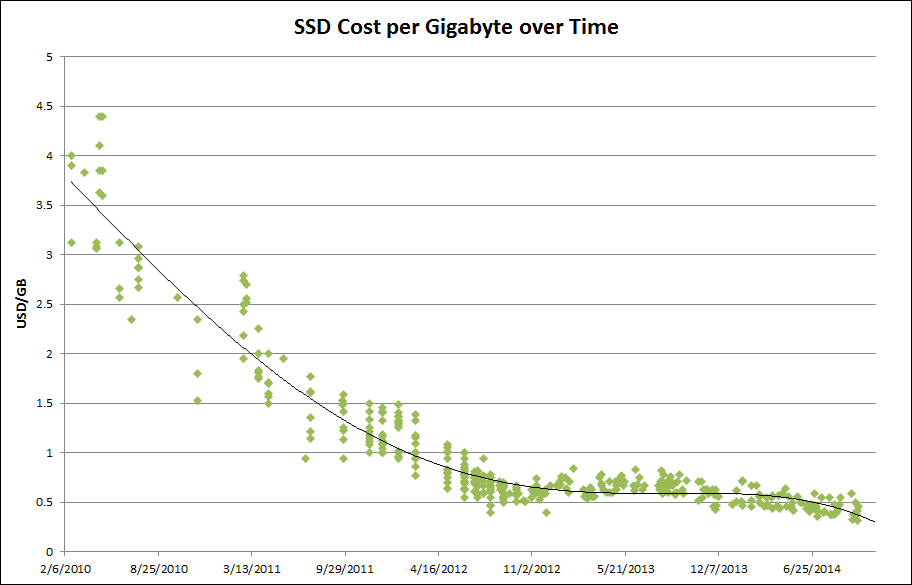
Ora la situazione è migliorata di parecchio, grazie all’elevata richiesta e al progredire della tecnologia. Tuttavia, anche se il gap è destinato a ridursi nel corso dei prossimi anni, un disco SSD da 1 TB costa ancora circa il doppio rispetto ad un HDD di pari dimensioni.
Un altro aspetto, legato alla natura delle celle di memoria flash, riguarda la permanenza in memoria dei dati nel caso in cui il disco non sia alimentato per lungo tempo (e per lungo intendo periodi di una decina d’anni). Nulla di cui preoccuparsi.
Come scegliere un disco SSD
Ora arriva il bello. Compresi i reali vantaggi degli SSD rispetto ai dischi a piattelli magnetici, decidiamo di procedere all’acquisto.
Le interfacce di trasferimento: SATA o PCIe?
In che maniera i dati vengono trasferiti tra disco e memoria di sistema? A quali velocità? Per scoprirlo occorre conoscere l’interfaccia (o bus) adottata dal disco a stato solido.
Interfaccia SATA
Un classico intramontabile: la prima versione del Serial ATA (Advanced Technology Attachment) risale al 2002. Nel corso degli anni è stata sottoposta ad alcune revisioni. Lo standard più recente offre prestazioni reali in lettura attorno ai 600 MB/s.
| Versione | Prestazioni teoriche | Prestazioni effettive |
|---|---|---|
| SATA 1.0 | 1,5 Gbps (192 MB/s) | 1,2 Gbps (150 MB/s) |
| SATA 2.0 | 3,0 Gbps (384 MB/s) | 2,4 Gbps (300 MB/s) |
| SATA 3.0 | 6,0 Gbps (768 MB/s) | 4,8 Gbps (600 MB/s) |
Interfaccia PCIe
Erede del PCI (no, non il partito), lo standard PCI Express (PCIe per gli amici) è nato nel 2003 per offrire un’interfaccia di espansione comune a tutti i computer. Viene comunemente impiegata per collegare schede grafiche, di rete o schede audio alla scheda madre, ma negli ultimi anni è diventata l’interfaccia di riferimento per gli SSD più prestazionali.
| Versione | x1 | x2 | x4 | x8 | x16 |
|---|---|---|---|---|---|
| PCIe 1.0 | 0,25 GB/s | 0,50 GB/s | 1,0 GB/s | 2,0 GB/s | 4,0 GB/s |
| PCIe 2.0 | 0,50 GB/s | 1,0 GB/s | 2,0 GB/s | 4,0 GB/s | 8,0 GB/s |
| PCIe 3.0 (mainstream) | 0,985 GB/s | 1,969 GB/s | 3,938 GB/s | 7,877 GB/s | 15,754 GB/s |
| PCIe 4.0 (attuale) | 1,969 GB/s | 3,938 GB/s | 7,877 GB/s | 15,754 GB/s | 31,508 GB/s |
| PCIe 5.0 | 3,938 GB/s | 7,877 GB/s | 15,754 GB/s | 31,508 GB/s | 63,015 GB/s |
| PCIe 6.0 (in lavorazione) | 7,877 GB/s | 15,754 GB/s | 31,508 GB/s | 63,015 GB/s | 136,031 GB/s |
SATA o PCIe: quale scegliere?
Confrontando le due tabelle, si nota l’enorme guadagno prestazionale del bus PCIe rispetto allo standard SATA. Si potrebbe pensare che un sistema installato su un disco PCIe 4.0 x4 sia tra le 3 e le 4 volte più veloce rispetto ad un omologo installato su SSD SATA. In realtà non è così. Per PC dedicati alla produttività e al gaming, lo standard PCIe non porta alcun vantaggio! Questo perché gli scenari d’uso tipici non richiedono velocità I/O così elevate.
Vuoi velocizzare il tuo PC e stai valutando un disco PCIe? Se non hai particolari esigenze, lascia perdere. I tuoi Excel non si compileranno da soli e non guadagnerai FPS su Fortnite. Ti consiglio di acquistare un buon disco SATA e di spendere i soldi così risparmiati su CPU o RAM.
Il formato: 2.5″ o M.2?
Queste sigle esprimono le dimensioni fisiche del circuito stampato del disco a stato solido. I form factor attualmente in commercio per il mercato consumer sono due: dischi da 2.5″ e M.2.

2.5″
Questo formato sarà famigliare a molti, perché ricorda le dimensioni dei vecchi hard disk da 2.5″ impiegati nei portatili e in ambito enterprise. Gli SSD con questo fattore di forma utilizzano l’interfaccia SATA. Possono offrire prestazioni massime che si aggirano attorno ai 600 MB/s. Le dimensioni sono sempre le stesse: 69,85 x 100 x 7 mm.
M.2 (o NGFF)
Il fattore di forma M.2 (anche detto Next Generation Form Factor o NGFF) è uno standard flessibile. Supporta sia le interfacce SATA che quelle PCIe. Un disco che combina M.2 e PCIe utilizza il protocollo NVMe, capace di sfruttare al meglio le possibilità offerte dal bus PCI Express.
I dischi M.2 esistono in diverse misure. La larghezza dei PCB rimane la stessa (22,15 mm), ma la lunghezza può variare tra 30, 80 e 110 mm. Se una scheda tecnica riporta la dicitura “M.2 22110”, significa che siamo davanti ad un disco allo stato solido in formato M.2, con lunghezza pari a 110 mm. Il formato 2280 (80 mm) è attualmente quello più comune.
Durante la transizione da 2.5″ a M.2, sul mercato comparvero anche SSD con connettore mSATA (dove m sta per “mini”). Complici il costo e la scarsa disponibilità, non riscossero un grande successo e furono presto soppiantati dai moderni M.2. Se vuoi approfondire il mondo dei form factor per SSD, ti consiglio questo ottimo articolo della Storage Networking Industry Association.
Dischi SSD da 2.5″ o M.2: quale scegliere?
Questa scelta deriva dalla precedente, perché l’interfaccia influisce sul formato disponibile.
- vuoi un disco SATA? Allora avrai a disposizione la scelta più ampia, perché i dischi SATA sono disponibili sia in formato 2.5″ che M.2.
- vuoi un disco PCIe/NVMe? La scelta si riduce, perché questi SSD ad alte prestazioni sono disponibili solo in formato M.2. Attenzione: per sfruttare un disco PCIe, la tua scheda madre dovrà essere provvista di uno slot adatto. In alternativa, puoi acquistare una scheda di espansione come questo adattatore MZHOU M.2 SSD
Le celle di memoria flash: SLC, MLC, TLC, o QLC?
Questa informazione è cruciale, ma spesso viene celata dai produttori. La memoria NAND impiegata nei dischi allo stato solido è composta di tante celle, nelle quali vengono memorizzati i bit. La configurazione dei bit all’interno di ciascuna cella rappresenta i dati memorizzati sul disco. Il numero di bit per ciascuna cella influenza alcune caratteristiche del disco SSD, come le prestazioni e la longevità.
Le celle di memoria flash si distinguono in base al numero di bit che contengono:
- SLC (Single Level Cell, 1 bit).
- MLC (Multi Level Cell, 2 bit).
- TLC (Triple Level Cell, 3 bit).
- QLC (Quad Level Cell, 4 bit).
Le prestazioni e l’affidabilità delle memorie NAND sono inversamente proporzionali al numero di bit per cella. Purtroppo le memorie SLC sono anche le più costose. Per questo motivo oggigiorno sono utilizzate prevalentemente in ambito industriale ed enterprise. Al contrario, le celle QLC e TLC sono economiche da realizzare, ma godono di una minore durata nel tempo. La maggior parte dei moderni dischi consumer è di tipo TLC, anche se si stanno affacciando sul mercato i primi dischi QLC.
È importante sottolineare due aspetti riguardanti le celle NAND:
- TLC non è necessariamente peggiore di MLC: la tecnologia progredisce, e un SSD MLC di un anno fa potrebbe essere meno performante e durevole di un TLC più recente.
- La minor durata e affidabilità di un disco TLC o QLC non deve impaurire: la maggior parte dei dischi ha un’aspettativa di vita pari (se non maggiore) a quella di un disco magnetico tradizionale.
A questo proposito, consiglio di scegliere sempre SSD che utilizzino celle di memoria prodotte da aziende come Samsung, Crucial, SK Hynix o Micron. Siccome questa informazione non è sempre facilmente reperibile, puoi indirizzare il tuo acquisto confrontando la durata dichiarata dal produttore. È un numero che si misura in TBW (Tera-Byte Written) e rappresenta quanti TB di dati si possano scrivere sul disco prima del suo decadimento. I valori di TBW dipendono dalla tecnologia delle celle e dalla capacità del disco.
Se vuoi approfondire tutti gli aspetti legati alle tecnologie SLC, MLC, TLC e QLC, dai un’occhiata a questo articolo sulle NAND Flash impiegate negli SSD.
Prestazioni: IOPS e latenza
Molto spesso i produttori puntano a stupire con velocità di lettura e scrittura elevate, spesso indicate come “velocità massima” del disco. Nonostante siano specifiche utili nella scelta di un SSD, questi numeri non rappresentano un fattore determinante. Le velocità massime sono importanti solamente durante il trasferimento di file di grosse dimensioni, ma non incidono significativamente sull’esperienza d’uso quotidiana.
Nella maggior parte degli scenari, il numero di operazioni input/output al secondo (IOPS) è una grandezza ben più utile per valutare le prestazioni di un disco SSD. Numeri elevati di IOPS si traducono in un’esperienza d’uso più fluida e piacevole. Gli IOPS indicano quanto spesso la memoria possa accedere ai dati memorizzati in celle random nell’arco di un secondo. Per il gaming e la produttività, è molto più utile conoscere gli IOPS che le velocità di picco.
Migliori dischi SSD del [current-year]
Migliori SSD SATA da 2.5″


Migliori SSD SATA M.2
Table could not be displayed.Migliori SSD PCIe/NVMe M.2










